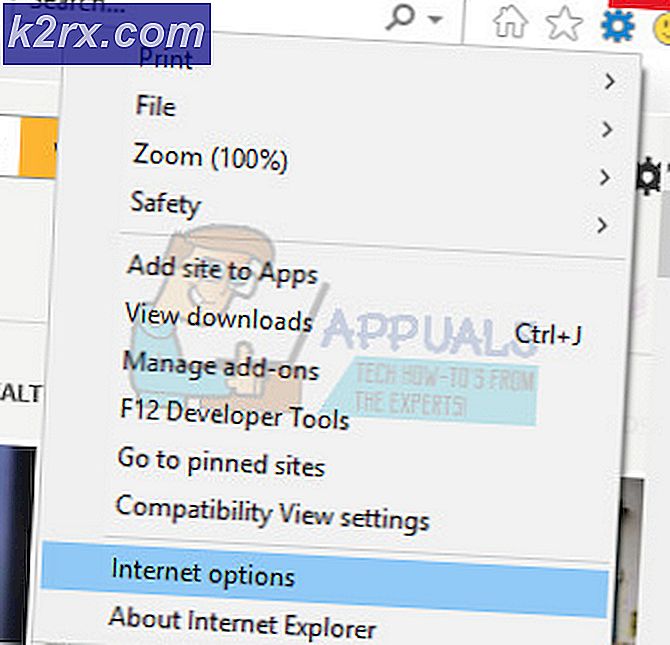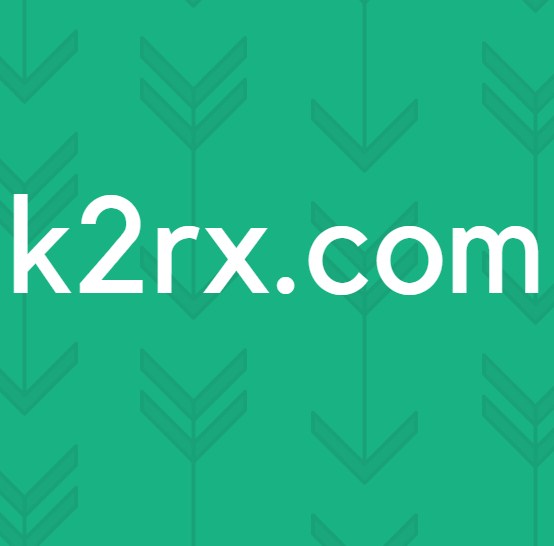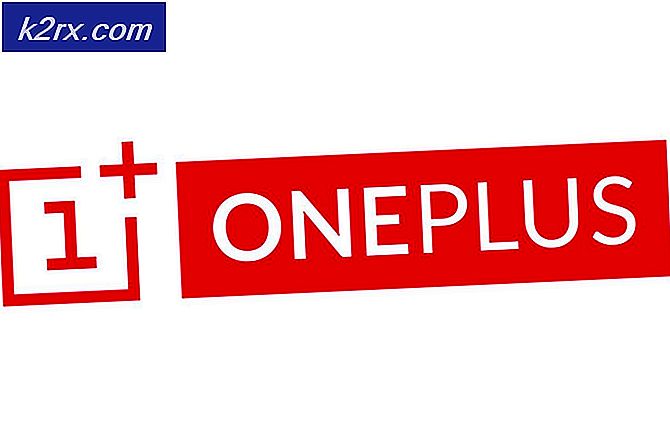Hvorfor kan jeg ikke lukke Oplæser på Xbox One?
Metode 2: Sluk med stemmekommandoer
Den anden metode bruger stemme kommandoer til at slå funktionen Oplæser fra. Du skal have stemmekommandoer slået til og også have brug for en relevant enhed, der understøtter stemmekommandoer (f.eks. Headset, Kinect).
- Der er forskellige tilgange for at deaktivere fortællerfunktionen ved hjælp af stemmekommando.
- For eksempel, hvis du har Kinect, og det er allerede tilsluttet, så siger du følgende kommando:
"Xbox, Sluk Oplæser"
- I tilfælde af Cortana har du ikke brug for nogen ekstern enhed. Cortana stemmeassistent skal bare aktiveres. Du kan aktivere Cortana igennem Indstillinger> System> Cortana-indstillinger.
- Efter aktivering Cortana, sig følgende kommando:
"Hey Cortana, slå fortælleren fra"
- Du kan også bruge Amazons Alexa eller Google Assistent at slukke for fortælleren. Begge disse kræver dog eksternt perifert udstyr til brug. Ligesom for Alexa skal du bruge Amazons Echo-højttaler.
- Gå til for at aktivere Alex eller Google Assistant Indstillinger > Kinect & Devices> Digitale assistenter.
- Derefter aktivere Digitale assistenter og Opsætning enhed i overensstemmelse hermed.
Metode 3: Sluk via menuen Systemindstillinger
Den tredje metode til at lukke Oplæser indebærer at bruge indstillingsmenuen. Denne metode tager længst tid i forhold til ovenstående to.
- For det første, tænde for din konsol og Log på til din Xbox Live-konto.
- Tryk på Xbox Hjem Knap på din controller. Det åbner guiden.
- Rul og vælg Gear-ikonet, der angiver Indstillinger.
- Vælg derefter Alle indstillinger.
- Vælg derefter Let adgang indstilling fra venstre sidebjælke.
- Klik på Fortæller mulighed.
- Skift derefter til Fortæller til af.
- Det er det. Fortælleren skal nu være slukket.
Metode 4: Brugerdefineret løsning til film og tv-app
Dette er en brugerdefineret løsning, der foreslås af en bruger. Det gælder kun i tilfælde, hvor Oplæser automatisk tændes, når du ser en film / video.
- Når du spiller a film/ video-brugere går generelt til Undertekst (CC) menu. Der er ingen synlig mulighed for at slukke for fortælleren der. Du finder bare forskellige versioner af fortælleren.
- Der er dog en måde at slukke for fortælleren. Vælg det lille fortælling skilt.
- Derefter i Lyd afsnit, skal du vælge en af de muligheder, der ikke direkte siger Fortælling.
- Indstillingen er generelt mærket som 'Primær - engelsk - Dolby Audio - 6 kanaler‘.
- Denne mulighed skal sluk fortælleren.
Gå videre til den sidste metode, hvis dette ikke fungerede for dig.
Metode 5: Fabriksgendannelse / nulstilling af Xbox
Hvis alle disse løsninger ikke løste dit problem, er det sandsynligvis en fejl med Xbox-software. Du kan rapportere det til Microsoft, og forhåbentlig løses det i de kommende opdateringer.